3款游戏录屏软件,记录你的精彩瞬间!
一键录制-声音与画面同步
免费下载,不限时长,操作简单,高清录制
随着科技的飞速发展,游戏行业迎来了前所未有的繁荣。在游戏世界中,录屏功能成为了一项重要的辅助功能,它不仅能够帮助玩家记录精彩的游戏瞬间,还可以用于游戏教学、解说、直播等多种场景。本文将详细介绍三款主流的游戏录屏软件,帮助读者了解这些软件的使用方法和特点,从而选择最适合自己的录屏工具。

第1款游戏录屏软件:Xbox Game Bar
Xbox Game Bar是Windows 10及更高版本系统自带的游戏录屏工具,它集成了录屏、截图、麦克风录制等功能,为玩家提供了便捷的游戏录制体验。以下是使用Xbox Game Bar的操作步骤:
第1步:在Windows系统中,按下Win+G组合键即可快速启动Xbox Game Bar。在弹出的窗口中,可以看到录屏、截图、麦克风等选项。
第2步:设置好参数后,点击“开始录制”按钮,即可录制游戏画面。录制过程中,可以随时暂停、继续或停止录制。
第3步:录制完成后,可以在Xbox Game Bar中查看和管理录屏文件。也可以前往设置好的保存位置,找到并播放录屏文件。
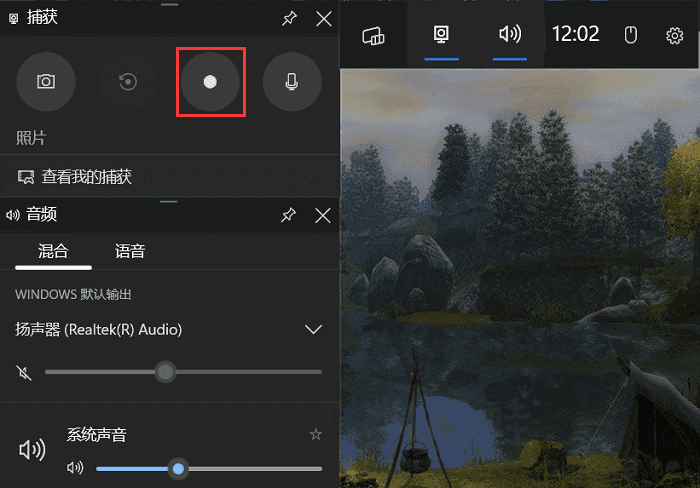
第2款游戏录屏软件:QQ录屏
QQ录屏作为腾讯QQ的附属功能,不仅可以在QQ聊天窗口中进行屏幕录制,还支持单独使用。这一功能在社交场景中尤为实用,如录制游戏过程与好友分享。以下是使用QQ录屏的详细步骤:
第1步:在QQ聊天窗口中,点击屏幕录制按钮或使用快捷键启动录屏功能。若需单独使用,可在QQ设置中找到录屏功能并启动。
第2步:在录屏界面,可以全屏录制或自定义录制区域,同时可以选择是否开启麦克风等参数,点击开始录制按钮即可进行录制。
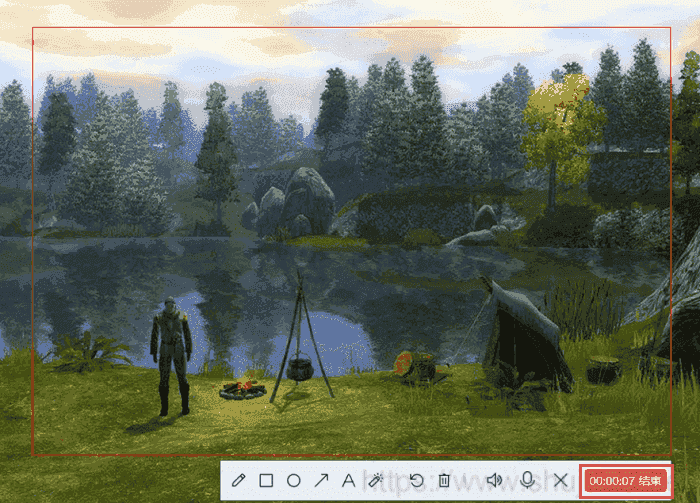
第3步:录屏文件保存后,可轻松分享至QQ好友或空间,也可在本地文件夹中查看和管理录屏文件。
第3款游戏录屏软件:数据蛙录屏软件
除此之外,游戏录屏用什么软件好?推荐一款专业的游戏录屏软件——数据蛙录屏软件,它以其丰富的功能和灵活的操作赢得了众多用户的青睐。无论是游戏录制、教学演示还是直播解说,都能为用户提供优质的录屏体验。
第1步:前往官方网站下载数据蛙录屏软件,并按照提示进行安装。安装完成后,打开软件即可开始使用,在页面上选择游戏录制模式。
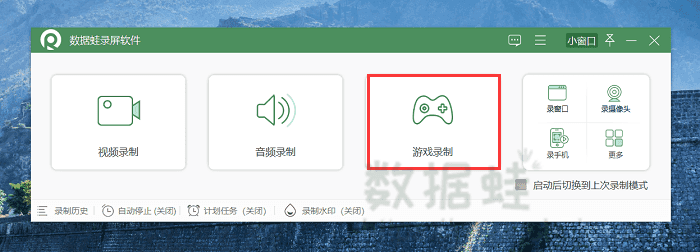
第2步:在“游戏录制”页面中,选择我们需要录制的电脑游戏,然后对游戏声音(麦克风和扬声器)进行调整。
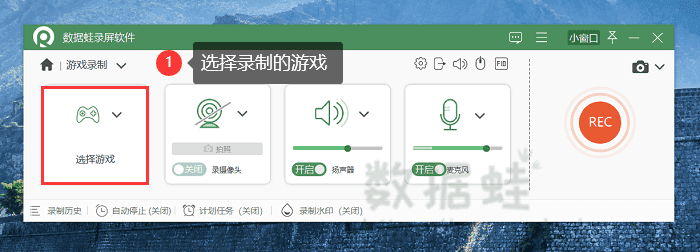
第3步:游戏录制完成后,还可以对文件进行剪辑、分段等操作。最后,导出视频文件至指定位置,或直接分享至社交媒体平台。
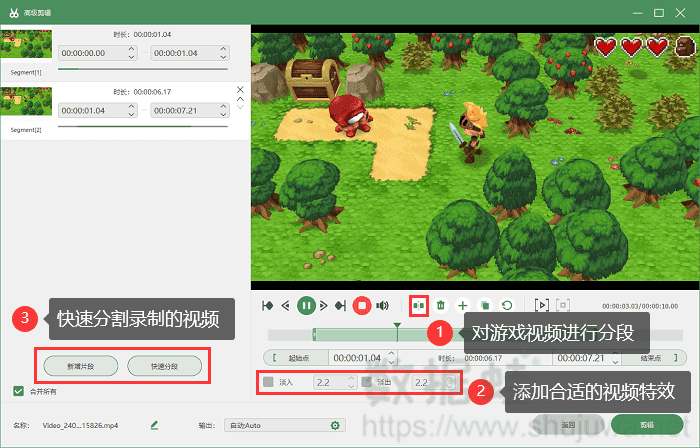
第4步:如果您觉得录制的电脑游戏视频偏大,可以进入历史记录页面,对视频进行压缩,然后再将其导出。
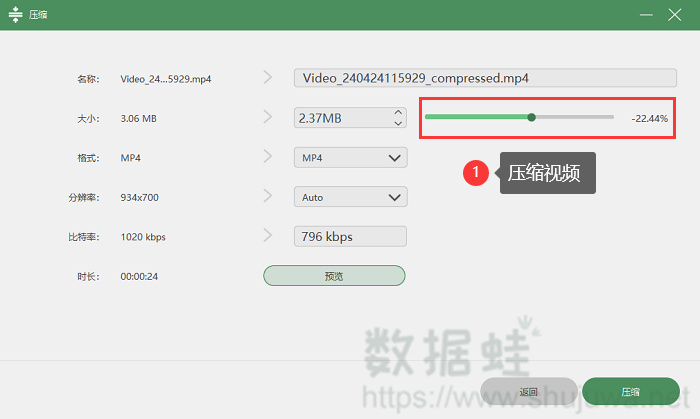
通过本文的介绍,我们详细了解了3款游戏录屏软件的使用方法和功能特点。每款软件都有其独特的优势和应用场景,用户可以根据自己的需求选择最适合自己的录屏工具。无论是系统自带的Xbox Game Bar,还是社交软件附属的QQ录屏,亦或是功能强大的数据蛙录屏软件,都能为用户带来便捷、高效的录屏体验。
